【無料】ディープフェイクとは?作り方とおすすめアプリ・サイト 7 選【2026年最新版】

最近 SNS や TV のニュースで話題になっているディープフェイク画像ですが、芸能人や政治家のディープフェイク画像が悪用されているせいで悪いイメージがありますよね。しかし、本来この技術はエンターテインメントや広告などの分野で活用するために開発されたものです。AI の進化により、今では誰でも簡単にディープフェイク画像が作れてしまうのをご存知ですか?
そこで今回は、ディープフェイクの基本的な仕組みや作成方法、そして初心者でも簡単に利用できるおすすめのアプリ 7 選をご紹介します。これを読めば、ディープフェイクの世界をより深く理解することができ、自分でもディープフェイク画像が簡単作れてしまうので、是非最後まで読んで実践してみてくださいね。ただし、悪用は厳禁ですよ!
もくじ:
- ディープフェイクとは?作り方は簡単?
- ディープフェイク使用時に気を付けること
- ディープフェイクが作れるおすすめアプリ7選
- 画像も動画も!ディープフェイクが簡単に作れる本格画像加工アプリ「PhotoDirector」
- アプリもブラウザも対応!すぐにディープフェイク画像が作れる「MyEdit」
- 多数のテンプレートからディープフェイクが作れる「Faceplay」
- 画像と動画のディープフェイクが作れる「Reface」
- 顔交換に特化した「Faceover」
- ビデオテンプレートでディープフェイク動画が作れる「AI 動画ジェネレーター:FaceHub」
- 歌を歌わせることができる「Avatarify」
- ディープフェイク画像・動画の作り方 - 顔画像 1 枚あればすぐできる!
- ディープフェイクの見分け方
- まとめ
ディープフェイクとは?作り方は簡単?
ディープフェイクとは、AI(人工知能)技術を用いて、既存の映像や音声を改変することで、まるで本物のように見せる技術のことを指します。冒頭でも少しお話しましたが、主な用途としては映画などの特殊効果や、研究分野でのシミュレーション、広告でのプロモーションなどが挙げられますが、その一方で、偽情報の拡散やプライバシー侵害といった問題も指摘されています。
ディープフェイク技術の基本的な仕組みは、まず大量のデータを用いて AI モデルを訓練し、特定の人物の顔や声の特徴を学習させます。その後、学習したモデルを使って、新しい映像や音声を生成します。このプロセスには、高度な計算能力と専門知識が必要ですが、近年では技術の進化によってスマホのアプリや PC 用のツールも登場しており、誰でも簡単にディープフェイクを作成できるようになっています。
以下の例のように、スマホアプリで使える「AI 顔入れ替え」機能を使うと、元の顔写真画像を 1 枚読み込むだけで AI が顔の特徴を分析し、他の画像の顔にはめ込むことで加工したとは思えないほど自然に見えるディープフェイク画像を生成してくれます。
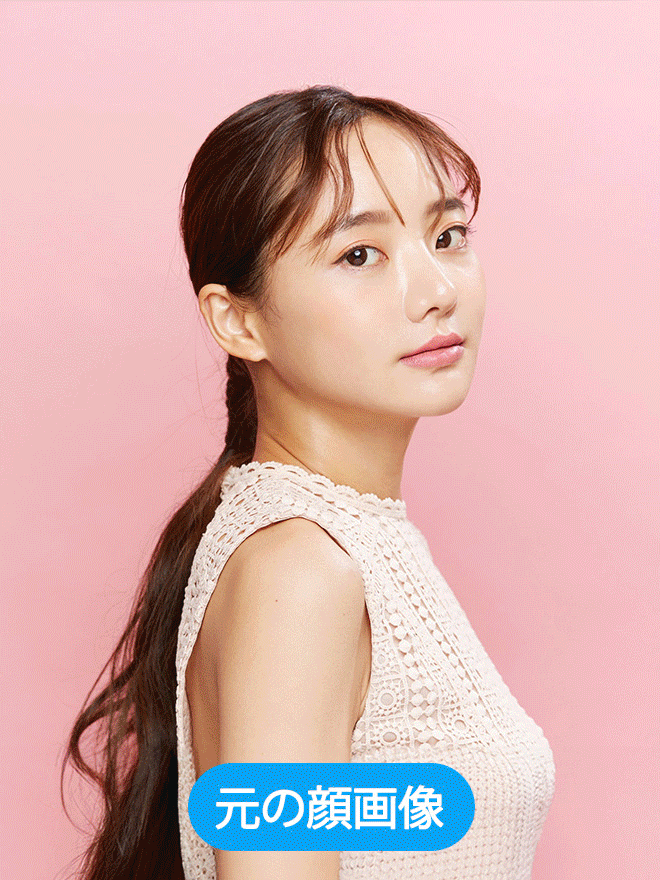
さらに、「画像から動画生成」機能を使えば、生成したディープフェイク画像を使って以下のような動画を生成することもできてしまいます。

後ほど「ディープフェイク画像・動画の作り方 - 顔画像 1 枚あればすぐできる!」ではこちらの AI 顔入れ替え機能の使い方をご紹介します。
ディープフェイク使用時に気を付けること
ディープフェイクは、うまく使えばクリエイティブな表現ができる魅力的な技術ですが、悪用は絶対に NG です。
他人の肖像権やプライバシーを侵害するような使い方は避け、倫理的にも法的にも問題のない範囲で活用しましょう。
特に注意が必要なのが、本人の許可を得ずに他人の顔や声を使うケースです。
近年では、著名人の画像を使ってディープフェイク動画を作成し、自社製品を紹介するなどの事例が問題視されています。
また、政治家の顔や声を利用して偽の発言や政策批判を演出した動画が拡散され、社会的な混乱を招いたケースもありました。
芸能人やインフルエンサーの写真・動画を無断で使用し、それをSNSで拡散したり販売したりする行為は犯罪行為にあたります。
こうした虚偽の情報を発信することは、法律に触れるだけでなく、発信者側の信頼を失う大きなリスクにもつながります。
ディープフェイクを利用する際は、常に「その使い方は誰かの権利や気持ちを傷つけないか?」を意識し、健全でポジティブな目的で楽しむようにしましょう。
ディープフェイクが作れるおすすめアプリ7選
1. 画像も動画も!ディープフェイクが簡単に作れる本格画像加工アプリ「PhotoDirector」

PhotoDirector(フォトディレクター)は不要物除去、空置き換えなどの基本的な画像加工はもちろん、AI 画像生成や AI 顔入れ替えなど様々な加工ができるオールインワンの写真加工アプリです。
ディープフェイク画像を作るには「AI 顔入れ替え」機能を選び、使いたい顔写真と入れ替え先の画像を選択するだけで AI が一瞬で顔を入れ替えたリアルな画像を生成してくれます。

さらに、AI 顔入れ替えで画像を作成後、「動画にする」をタップすると「画像から動画生成」機能が開くので、そのまま生成した画像からディープフェイク動画も作ることができます。
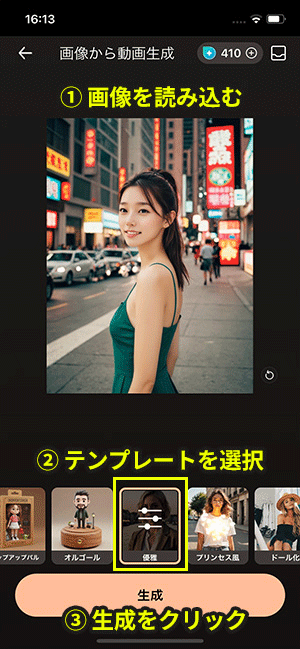
-

▲ 元画像 -

▲ 生成動画
また、他にも AI アニメ化や AI 着せ替えなどの流行りの AI 加工から、不要物除去、青空加工、美顔 &メイク加工、証明写真作成など、写真加工に関する機能が豊富に搭載されています。最新の AI 機能と写真加工両方使いたい方はこちらがとてもおすすめです。
後ほど解説する「ディープフェイク画像・動画の作り方 - 顔画像 1 枚あればすぐできる!」ではこちらのアプリを使って解説を行います。PhotoDirector は無料でインストールして使えますので、気になる方は上記よりダウンロードしてくださいね。
| サービス名 | PhotoDirector(フォトディレクター) |
|---|---|
| 運営会社 | CyberLink(サイバーリンク) |
| 価格 | 無料プランあり [Pro] 月額プラン:1,500 円 / 月 年額プラン:5,000 円 / 年 [Pro+] 月額プラン:1,000 円 / 月 年額プラン:10,000 円 / 年 |
| 特徴 | AI 顔入れ替え機能でディープフェイクが作れる 多彩な AI 機能を搭載 動画生成に対応 毎日無料でクレジットがもらえる |
2. アプリもブラウザも対応!すぐにディープフェイク画像が作れる「MyEdit」

MyEdit(マイエディット)は、最新の AI 画像加工ができるツールです。アプリ版とブラウザ版があるため、スマホでも PC からでもアクセス可能です。「AI 顔入れ替え」、「AI 画像生成」、「画像から動画生成」などの人気の加工ができます。
AI 顔入れ替え
こちらの「AI 顔入れ替え」機能を使えば、使用する顔画像(ソース)と入れ替え先の画像(ターゲット)を選ぶだけで一瞬にしてリアルな顔を入れ替えたディープフェイク画像を生成することができます。入れ替え先のおしゃれな画像もたくさん用意されているので、気軽に試すことができます。

AI 画像生成
「AI 画像生成」機能でもディープフェイク画像を作ることができます。生成したい内容のプロンプト(説明文)を日本語で入力して、使いたい顔画像を「参考画像」にアップロードするだけで簡単に作れます。
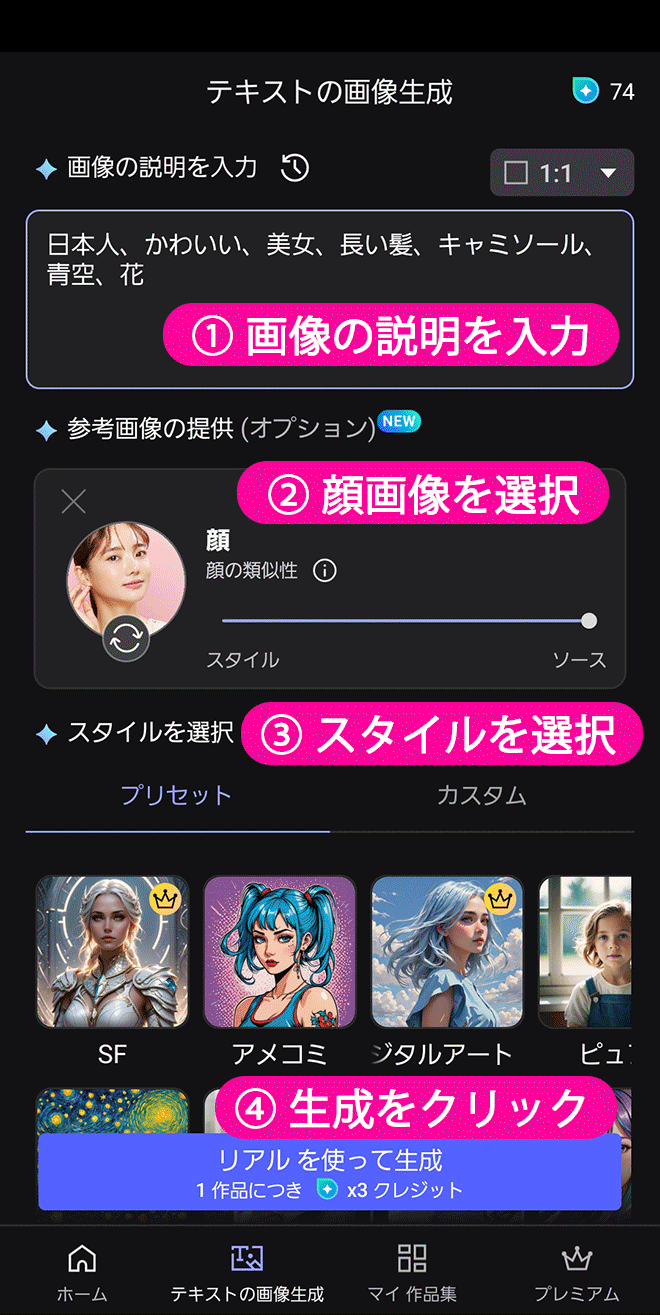
写真から動画を生成
「画像から動画生成」機能を使えば、生成したディープフェイク画像を動かすことができます。画像を読み込み、テンプレートを選ぶ、もしくは生成したい内容を文字で説明するだけで一瞬で画像を動かすことができます。

MyEdit にはその他にも AI 置き換え、AI 着せ替え、AI アニメ化など、さまざまな最新の生成 AI ツールが提供されています。MyEdit はサイトにアクセスするだけで無料で使えますので、試してみたい方は各機能の試すボタンをクリックしてくださいね。
| サービス名 | MyEdit(マイエディット) |
|---|---|
| 運営会社 | CyberLink(サイバーリンク) |
| 価格 | 【画像編集プラン】 ・月額プラン:1,460 円 / 月 ・年額プラン:6,960 円 / 年 【画像編集 Pro プラン】 ・月額プラン:2,540 円 / 月 ・年額プラン:11,760 円 / 年 |
| 特徴 | アプリだけでなくブラウザ版もあり、PC からもアクセス可能 高クオリティなデジタルフェイス画像を作成可能 AI による画像生成・動画生成に対応 |
3. 多数のテンプレートからディープフェイクが作れる「Faceplay」

Faceplay(フェイスプレイ)は、最先端の AI 技術を活用し、別の顔をさまざまなテンプレートに簡単に合成できる、いま話題のアプリです。美女の動画や映画の名シーン、アニメ風スタイル、さらにはペットの擬人化まで 3,000 種類以上の多彩なテンプレートが用意されています。
写真をアップロードするだけで AI が自動的に顔を認識し、自然にテンプレートへ合成してくれるので、特別なスキルは一切不要。誰でも手軽に、クオリティの高い自分だけのディープフェイク画像や動画を作ることができます。
また、人だけでなく動物に対応しているテンプレートもあるため、ペットの面白い動画を作成することも可能です。SNS 映えする画像や動画を作りたい人にもぴったりで、友達やフォロワーとシェアすれば盛り上がること間違いなしです。
無料版でもコインがもらえるため、いくつかのテンプレートを実際に試すことができました。さらに、3 日間の無料お試し期間も用意されているので、まずはもらったコインで気になるテンプレートを試し、気に入ったと思ったら、契約するといった使い方ができるのも嬉しいポイントです。
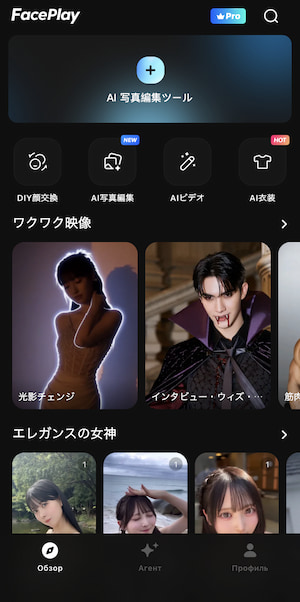

| サービス名 | Faceplay(フェイスプレイ) |
|---|---|
| 運営会社 | INNOVATIONAL TECHNOLOGIES LIMITED |
| 価格 | 無料プランあり 【Pro】 ・週プラン(280コイン):680 円 ・月額プラン(555コイン):1,200 円 ・年額プラン(2650コイン):4,680 円 【Ultra】 ・週プラン(360コイン):980 円 ・月額プラン(777コイン):1,380 円 ・年額プラン(3960コイン):8,800 円 |
| 特徴 | 無料でもある程度使える 写真をもとに動画を作成(生成後、顔が似ていないことがある) 多数のテンプレートを用意 一部に対応しているテンプレートもあり |
4. 画像と動画のディープフェイクが作れる「Reface」

Reface(リフェイス)は、AI を使って写真や動画の「顔交換」が簡単にできる人気アプリです。
豊富に用意されたスタイルやテンプレートの中から気になるものを選び、入れ替えたい画像をアップロードするだけで、あっという間にディープフェイク画像を作成できます。
動画にも対応しており、顔だけでなく人物全体を入れ替えることも可能。上手に使えば、まるで自分が映画やドラマのワンシーンに登場しているようなリアルな動画を作ることができます。
さらに、顔交換以外にも AI を活用したさまざまな機能が搭載されています。たとえば、ヘアスタイルを変えたり、写真からフィギュア風の画像を生成したり、ジブリ風の世界観に変換することもできます。
無料で使えるテンプレートもありますが、サブスクリプションを契約しないと使えないものも多めです。また、アプリ内の言語が英語のみである点や、テンプレートにアジア人が少ない点は少し残念に感じました。
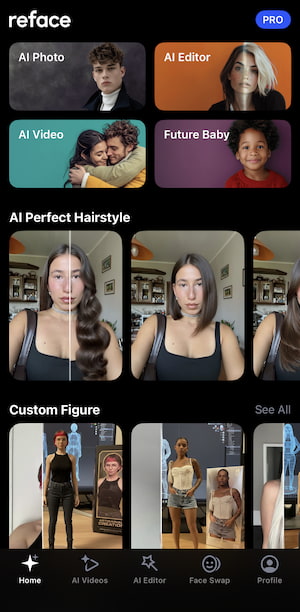

| サービス名 | Reface(リフェイス) |
|---|---|
| 運営会社 | NEOCORTEXT, INC. |
| 価格 | 一部無料でも使える 買い切り:7,000 円 週プラン:900 円 / 週 |
| 特徴 | 流行りの AI 画像や AI 動画のテンプレートが用意されている おしゃれなテンプレートが多い 言語が英語 テンプレートが白人のものが多い |
5. 顔交換に特化した「Faceover」

Faceover(フェイスオーバー)は、顔交換のディープフェイクに特化したアプリです。
任意の二枚の写真を入れ替えることもできますし、多数のテンプレートから好きなものを選んで顔交換することも可能です。画像だけでなく、動画用のテンプレートも用意されているので、動くコンテンツも楽しめます。
UI はシンプルで直感的に使いやすいのが魅力ですが、選べるテンプレートの数はやや少なめ。また、写真によっては不自然な画像や動画が生成されることがあるので、その点は注意が必要です。
嬉しいポイントとして、3日間の無料体験があり、その期間中はすべての機能を試すことができます。生成ごとにクレジットやコインを消費する必要がないため、とてもシンプルに利用できるのも魅力です。
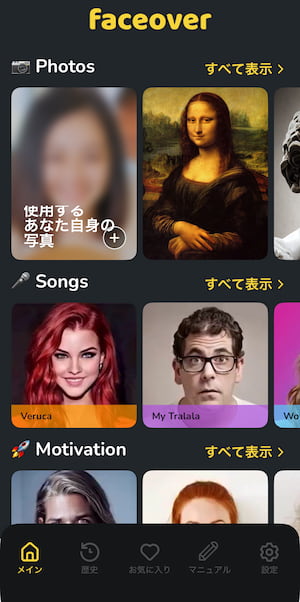
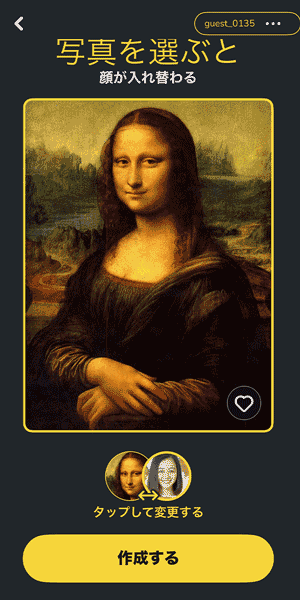
| サービス名 | Faceover(フェイスオーバー) |
|---|---|
| 運営会社 | Zed Italia S.r.l. |
| 価格 | 3日間の無料体験あり 【週プラン】1,000 円 / 週 【月プラン】2,000 円 / 月 【年プラン】7,000 円 / 年 |
| 特徴 | 顔交換に特化している マニュアル操作で顔交換画像を作ることも可能 写真によっては不自然になる場合がある |
6. ビデオテンプレートでディープフェイク動画が作れる「AI 動画ジェネレーター:FaceHub」

FaceHub(フェイスハブ)は、動画の顔交換(ディープフェイク)に特化したアプリです。
豊富なテンプレートが用意されており、自分の顔写真をアップロードして入れ替えるだけで、さまざまなシーンを楽しむことができます。動画がメインで、ファンタジーの世界を舞台にしたものや、理想の体型になれるテンプレート、映画をモチーフにしたものなど、多彩なジャンルが揃っています。
静止画でも顔交換が可能で、雑誌風デザインやクリスマステーマ、赤ちゃんの顔になるユニークなテンプレートなども用意されています。
顔交換以外にも、口の動きを合わせて歌わせる「リップシンク」機能や、自分の声を AI に学習させて音声を生成する機能も搭載されています。
一部の機能は無料で利用できますが、サブスクリプション契約をしないと作成した動画をダウンロードできない点は注意が必要です。また、無料体験が用意されていないのも少し残念なポイントです。
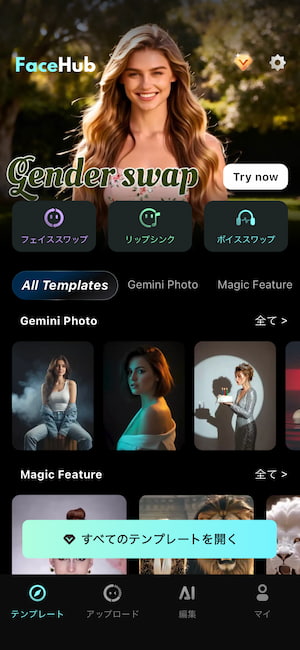

| サービス名 | FaceHub(フェイスハブ) |
|---|---|
| 運営会社 | Peregrine Falcon Holdings Ltd. |
| 価格 | 無料プランあり(ダウンロード不可) 【Pro】上限なしで AI 動画を生成 ・年プラン:10,000 円 / 年 ・週プラン:1,100 円 / 週 【Standard】AI 動画生成上限あり ・年プラン:6,000 円 / 年 ・週プラン:700 円 / 週 |
| 特徴 | 動画の顔交換に特化している 高クオリティな動画が生成される 音声や声の生成も可能 サブスクリプションに加入しないと、利用できる機能がかなり限られる |
7. 歌を歌わせることができる「Avatarify」
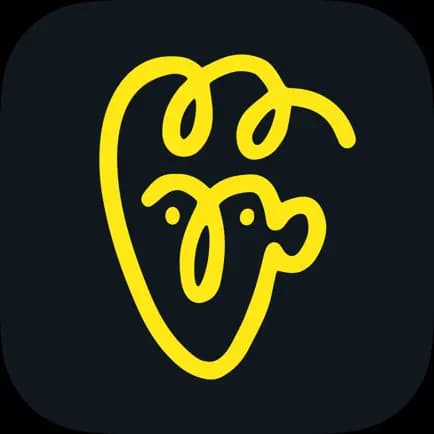
Avatarifyは AIを使って写真に歌を歌わせることに特化したアプリです。
テンプレートを選び、任意の写真をアップロードすると、その写真がテンプレートに合わせて動き出します。動きは少し不自然ですが、それが逆に面白く、クセになる楽しさがあります。SNSに投稿すれば、きっと注目を集めること間違いなしです。
さらに、ライブモードも搭載。自分の顔をインカメで映すと、フィルターのようにリアルタイムでディープフェイクを楽しむことができます。もちろん任意の写真を使うこともでき、さまざまな人物になりきることも可能です。
無料でも十分楽しめますが、一部のテンプレートはサブスクリプション契約が必要なので、その点は注意が必要です。
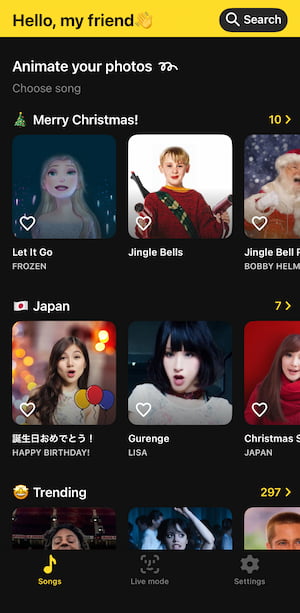
| サービス名 | Avatarify |
|---|---|
| 運営会社 | Avatarify, Inc. |
| 価格 | 無料でも使用可 【Pro プラン】 年プラン:3,800 円 / 年(3日間無料体験あり) 週プラン:280 円 / 週 |
| 特徴 | 写真に歌を歌わせることに特化 無料でも十分楽しめる ライブモードでリアルタイムのディープフェイクが可能 動画は少し不自然なため、ユーモアや面白さを楽しむ用途向け |
ディープフェイク画像・動画の作り方 - 顔画像 1 枚あればすぐできる!
それでは実際にディープフェイク画像と動画を作ってみましょう。
この項では、おすすめでご紹介した「PhotoDirector」を使って解説します。
PhotoDirector は無料でインストールできますので、読みながら一緒に試したい方は以下よりダウンロードしてくださいね。
ここでは、「AI 顔入れ替え」でディープフェイク画像を作る方法と「画像から動画生成」でディープフェイク動画を作る方法を解説します。
「AI 顔入れ替え」でディープフェイク画像を作る方法
▼動画でも解説しています

■ まずは無料でクレジットを獲得しよう
AI 顔入れ替え機能を使用するには、「AI クレジット」と呼ばれるポイントが必要となります。
こちらは毎日無料で獲得できるので、先にそちらをゲットしておきましょう。
PhotoDirector を開いたら下のメニューの「マイページ」に入り、上の方にある「今すぐ無料クレジットをゲット!」の右にある「始める」をタップします。
そして次のページの「毎日もらえる無料 5 クレジットを獲得する」の右にある「獲得する」をタップすると 5 クレジットもらうことができます。
そのほかにも無料で獲得できる方法が下に表示されているので、ゲットしてみてくださいね。
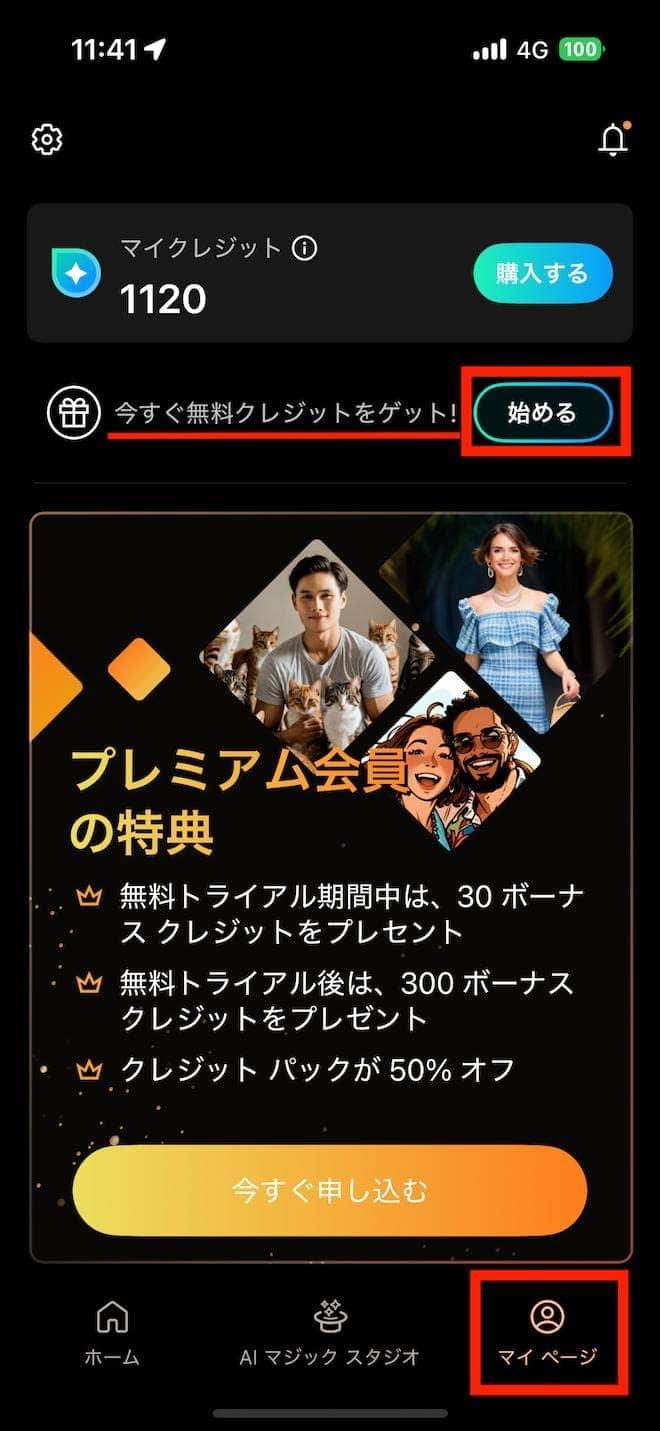
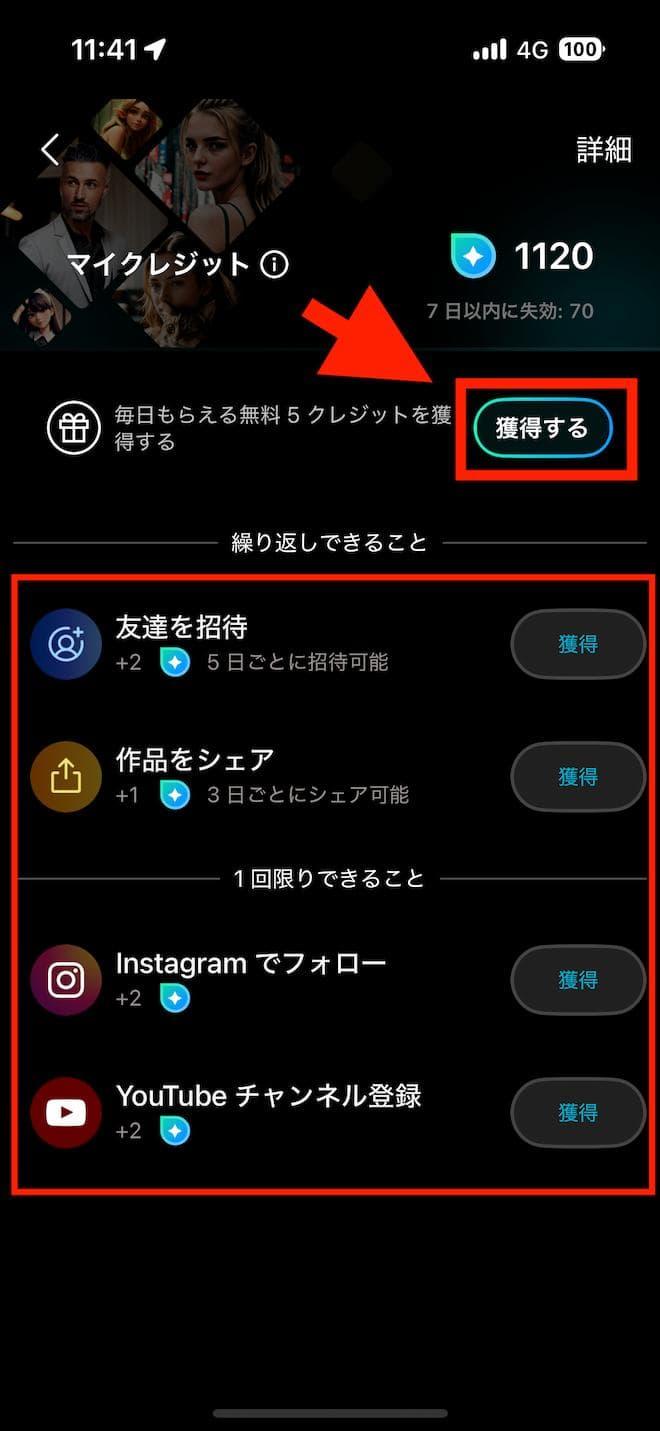
ステップ 1:
「AI 顔入れ替え」を選択する
スマホアプリ版 PhotoDirector を開き、トップのメニュー内にある「AI 顔入れ替え」をタップします。
次に、AI 顔入れ替え機能についての説明画面に移りますので、「続行」をタップします。
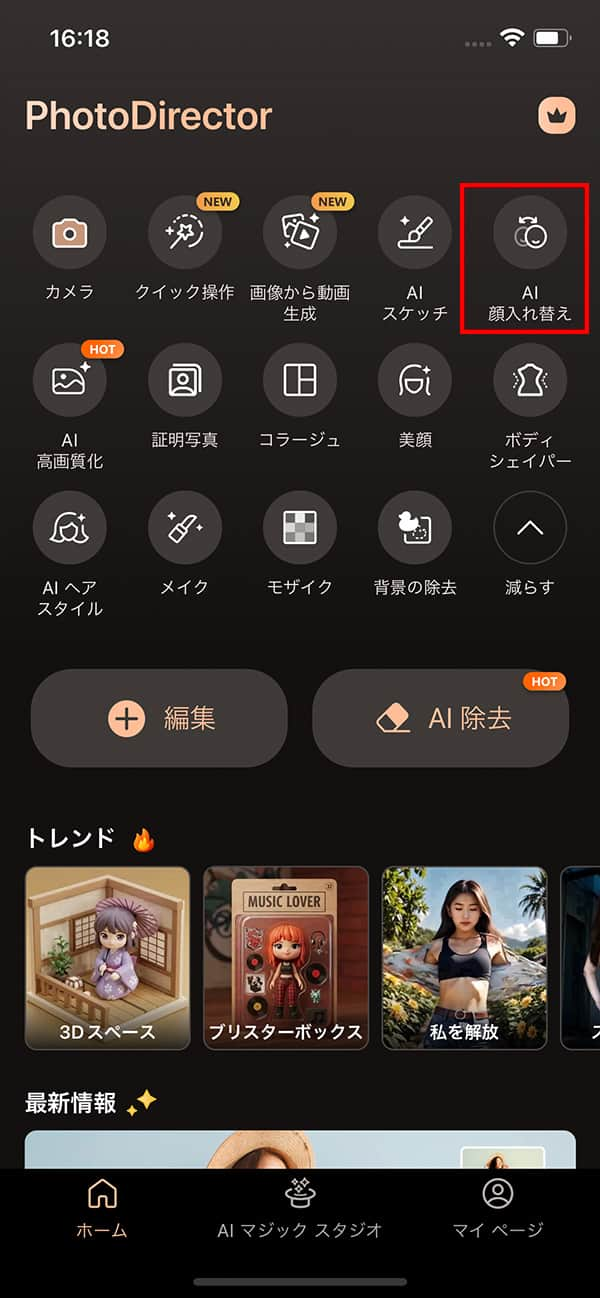
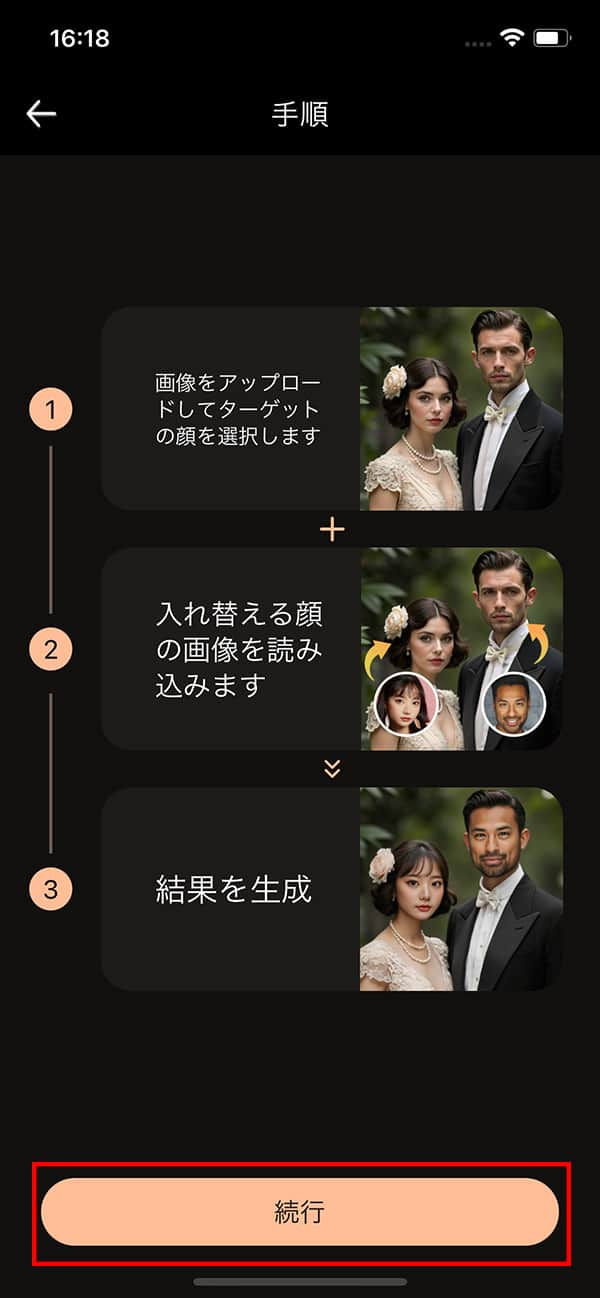
ステップ 2:
入れ替え先の画像(ターゲット)を選択する
まずは、顔を入れ替える先の画像(ターゲット)を選択します。
複数の人が写った写真や女性・男性の写真がたくさん用意されているので、好きなものを選びましょう。ここでは、女性的の中にある緑のワンピースを着た女性を選んでみました。
なお、自分で用意した画像を使いたい場合は、右上の黄色の丸で囲った「カスタム」から画像を読み込みます。
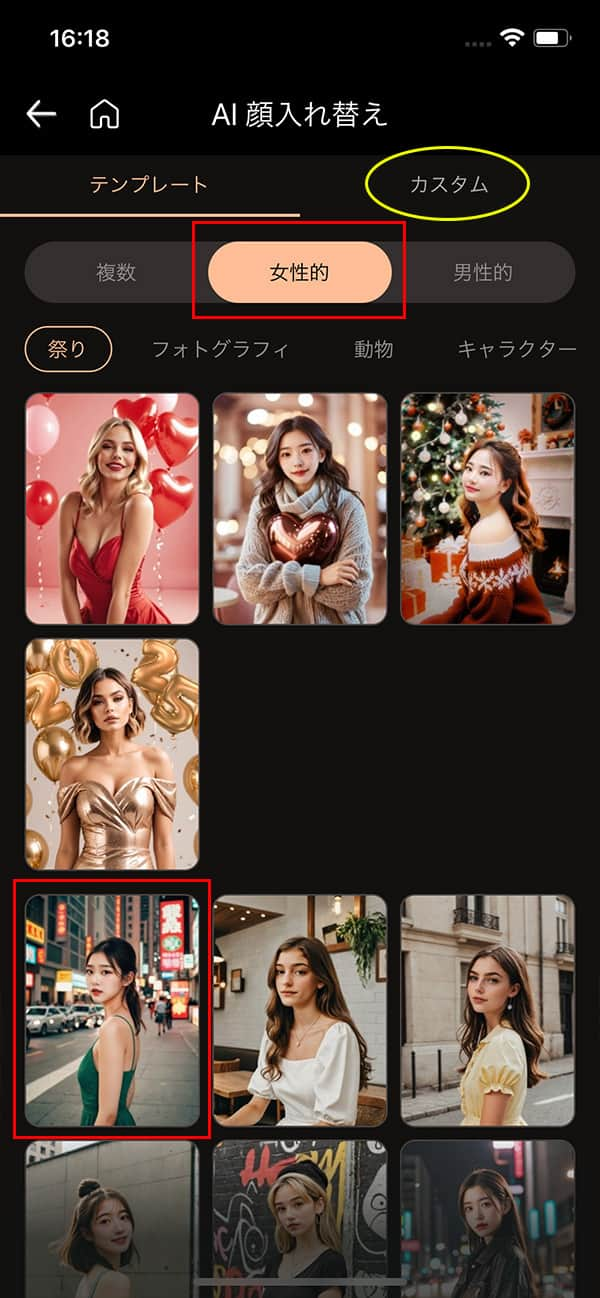
ステップ 3:
使用する顔画像を選択する
次に、使用する顔画像を選択します。
右下の画像アイコンをタップして、使用する顔を読み込みます。ここでは、以下の女性の顔写真を使用します。
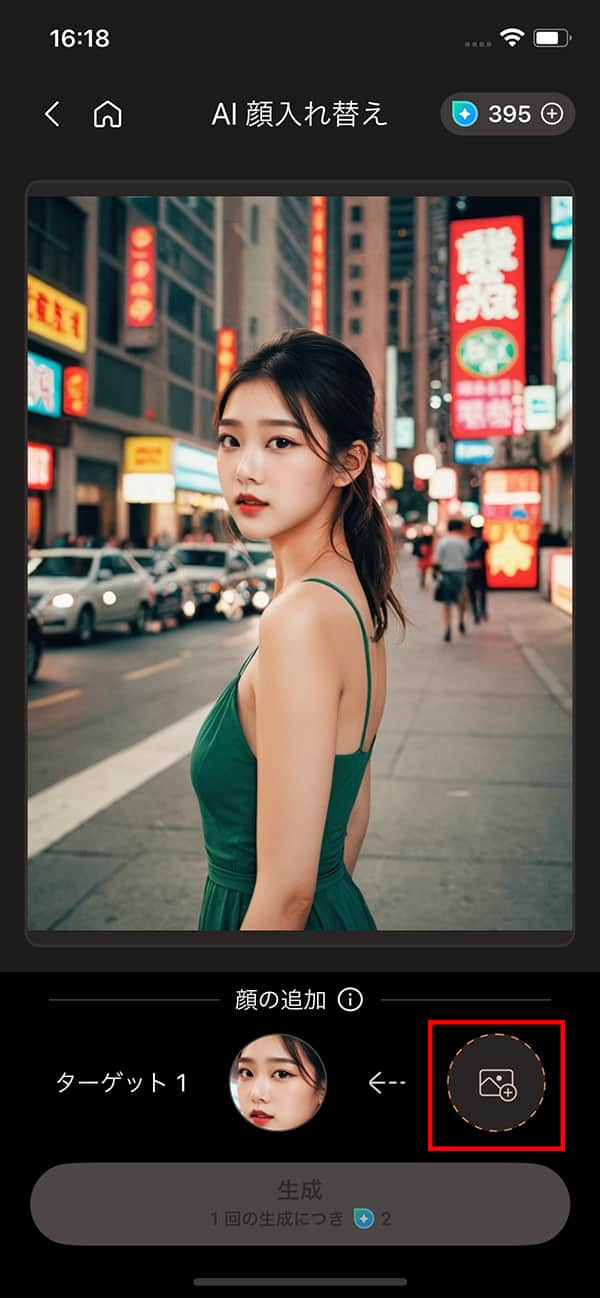

ステップ 4:
「生成」をタップする
使用する顔画像を読み込んだら、「生成」をタップします。
この際、2 クレジットが消費されるので、冒頭で解説した無料クレジットを獲得しておくとすぐに使えますよ。
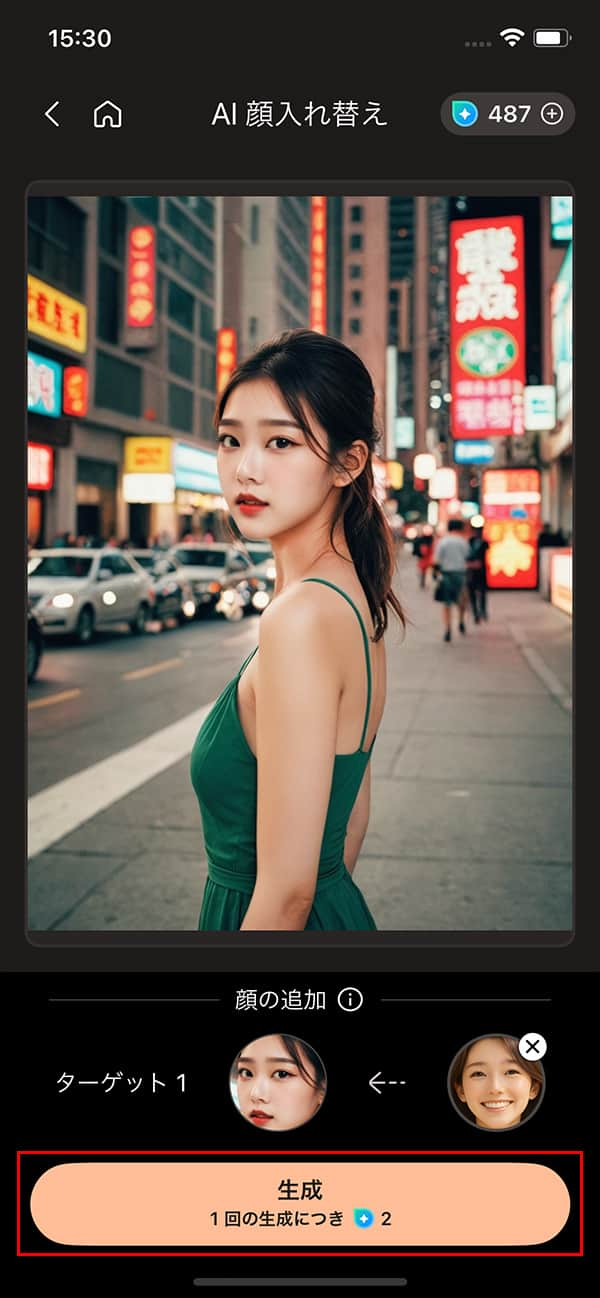
ステップ 5:
生成した画像を保存する
生成をタップして少し待つだけで以下の通り顔を入れ替えた画像が生成されます。
まるで顔を入れ替えたとは分からないほどとっても自然な仕上がりになっていますよね。
画像を保存する場合は、右上の「保存」ボタンをタップしましょう。
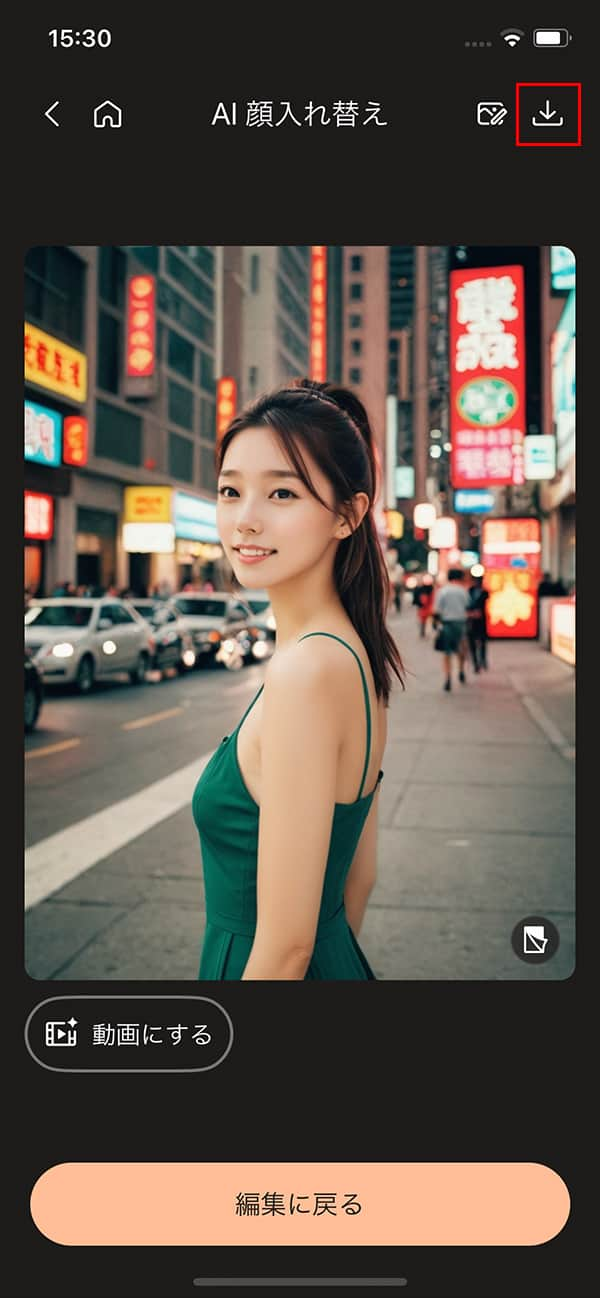
「画像から動画生成」でディープフェイク動画を作る方法
次に、顔を入れ替えた画像から動画を生成する方法を解説します。
※ 画像から動画生成機能は、クレジットを購入する(クレジット込みのサブスクプランもあり)、もしくは 300円~で使用することができます。
▼ 動画でも解説しています

ステップ 1:
「動画にする」をタップする
AI 顔入れ替えで生成した画像を使う場合は、完成した画像の下にある「動画にする」をタップします。
もしも別の画像を使いたい場合は、ホーム画面上部のメニュー内にある「画像から動画生成」をタップして使用する画像を読み込みましょう。
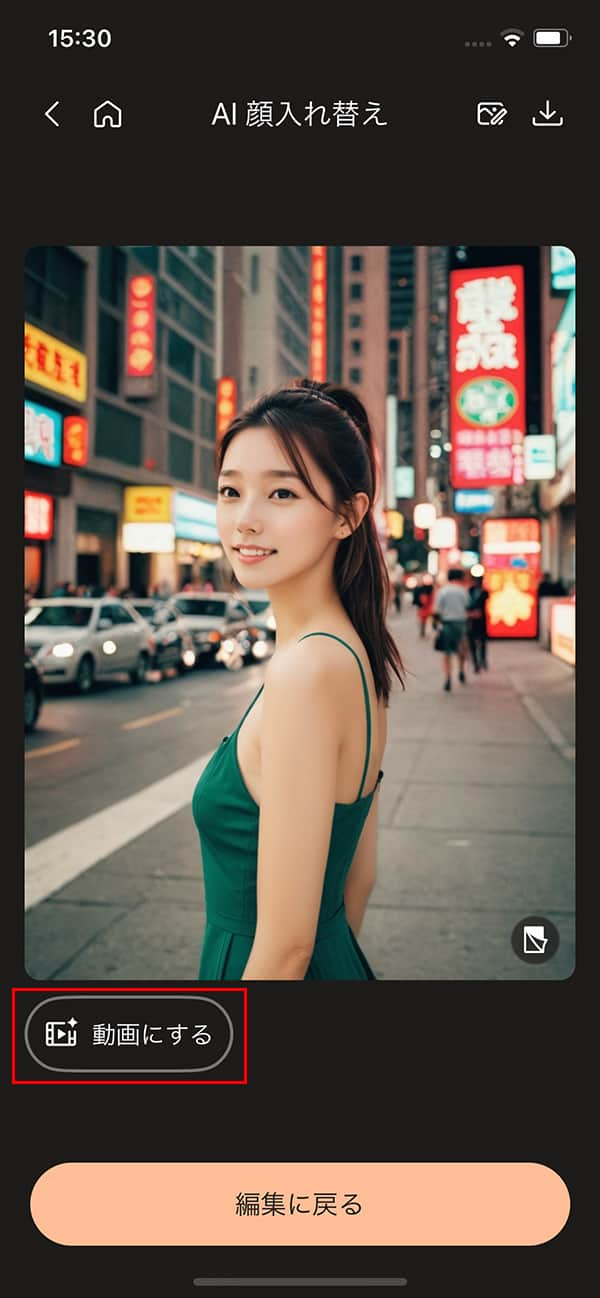
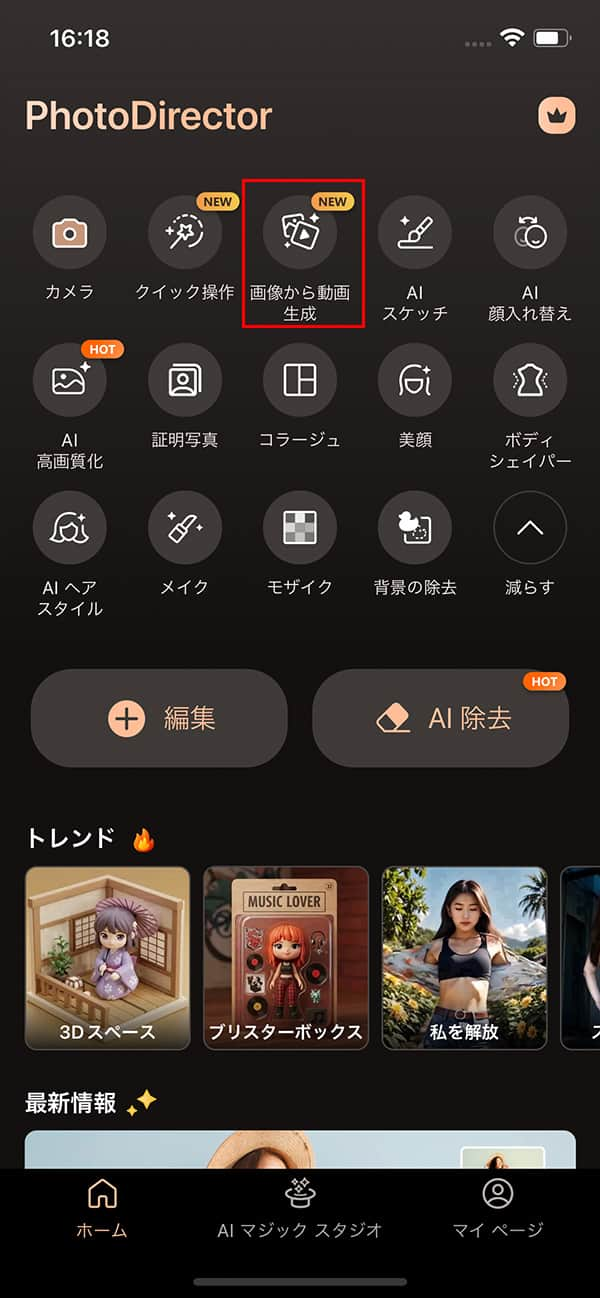
ステップ 2:
テンプレートを選んで「生成」をタップする
次に、動画のテンプレートを選びます。ここでは「優雅」を選んでみました。
もしもオリジナルの動画を一から作りたい場合は、テンプレートの一番最初にある「カスタム」より生成したい内容を入力することができます。
テンプレートが選べたら一番下にある「生成」をタップして、15 クレジットを使用、もしくは 300円で生成のどちらかを選択します。
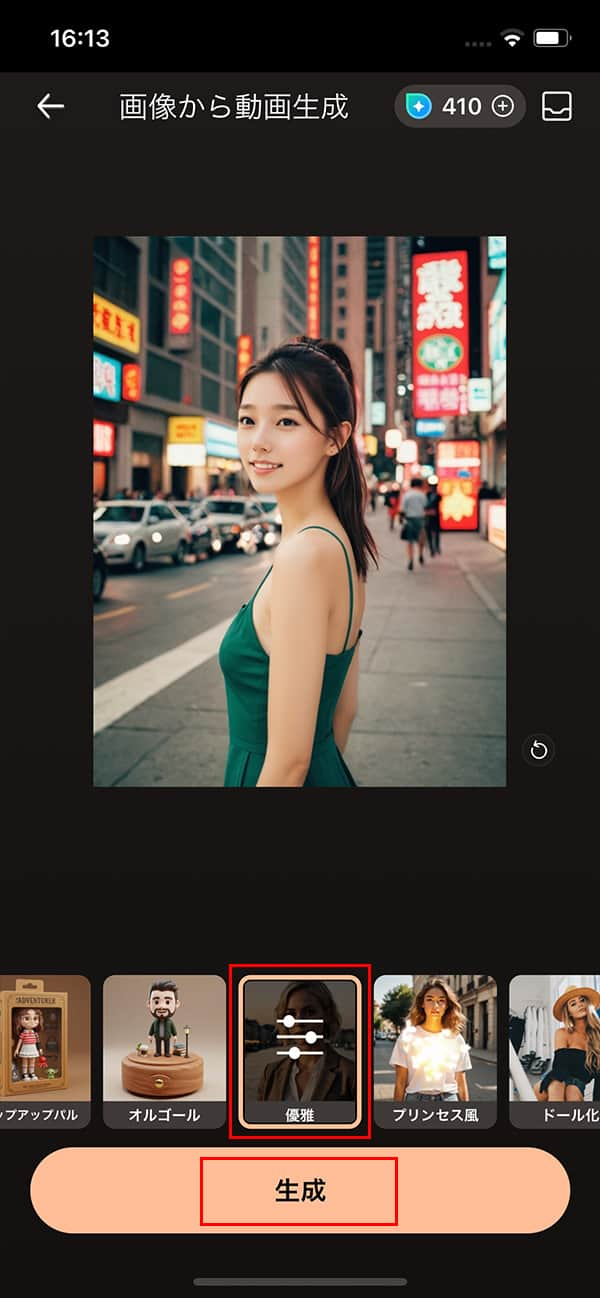
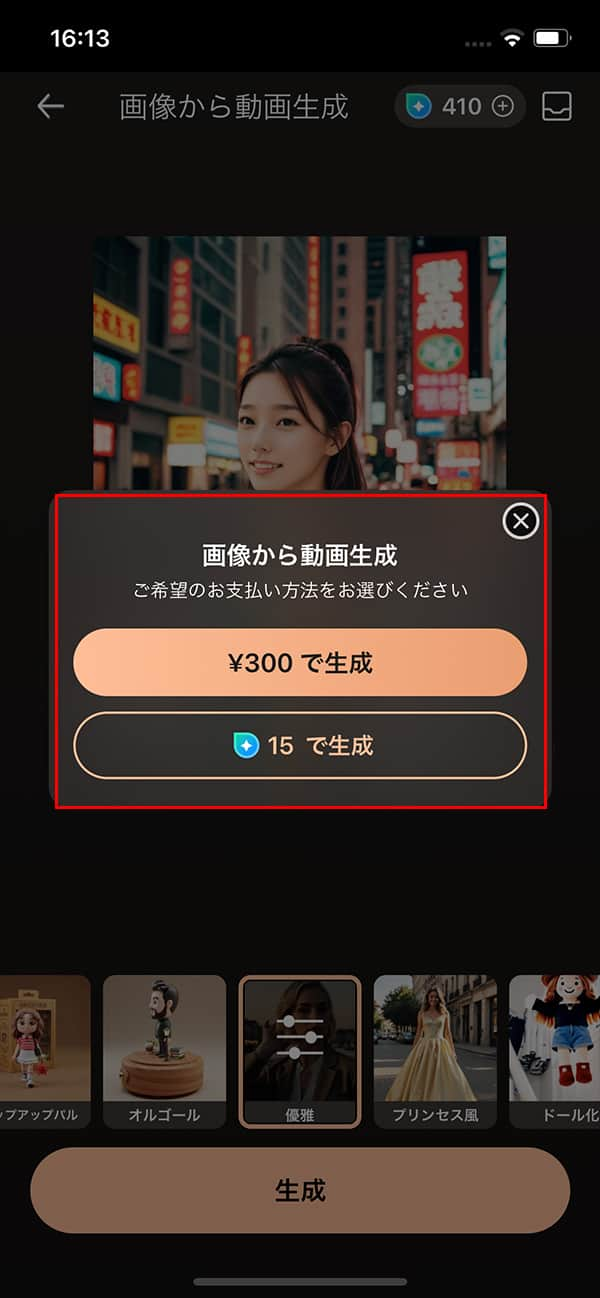
ステップ 3:
完成した動画を確認して保存する
生成中はアプリを閉じていても大丈夫です。
生成された動画を確認するには、ホーム画面下の「AI マジックスタジオ」のページの右上にある「マイ作品集」をタップします。
すると、生成した動画の一覧が表示されるので、「表示」をタップして再生します。
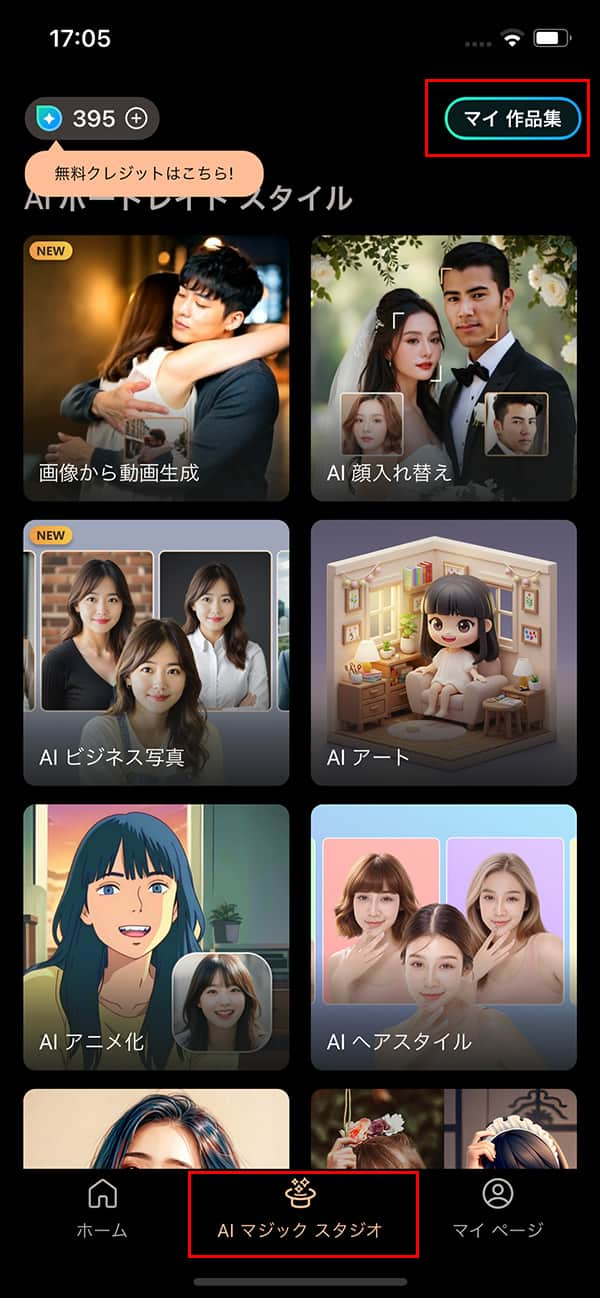
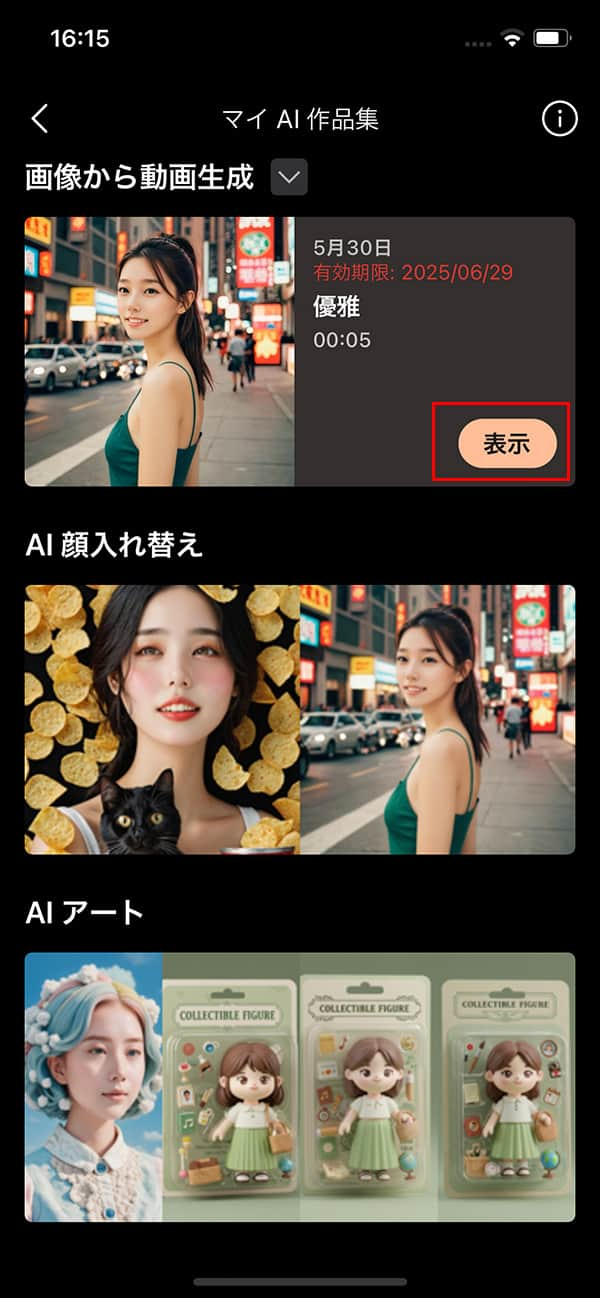
保存する場合は、生成された動画の下にある「保存」をタップしましょう。
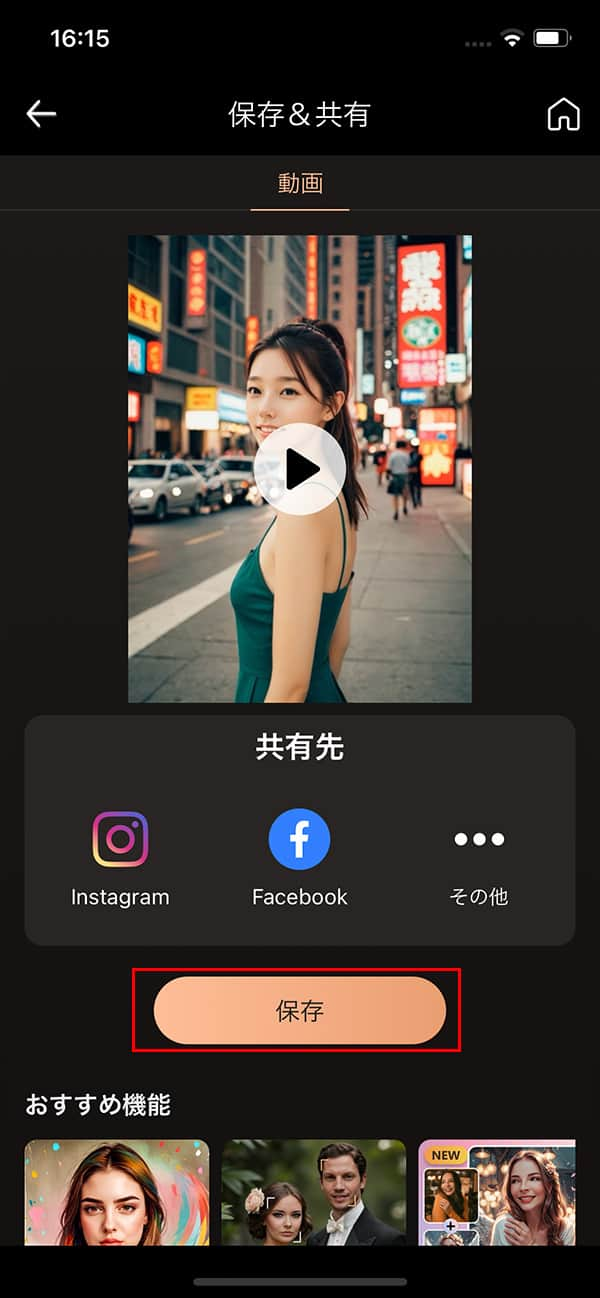
完成した動画を見てみましょう。
元が画像だったとは思えないほど自然な仕上がりですよね♪
-

▲ 元画像 -

▲ 生成動画
解説した通り、AI の進化によって誰でも簡単に合成したとは全く分からないほど自然なディープフェイク画像と、さらに動画が作れるようになりました。冒頭でも述べた通り、悪用は厳禁です。くれぐれも他人のプライバシーを尊重し、偽情報の拡散などを行わないようにしてください。
ディープフェイクの見分け方
写真や動画がディープフェイクかどうかを見分ける際には、以下の点に注意してみましょう。
- 口元の動きと音声がずれることがある:セリフに対して唇の動きが微妙に合っていないケースがあります。
- 肌が不自然にきれいに見える:毛穴やしわが消えていたり、ほくろの位置が一瞬で変わることがあります。
- 瞬きや視線がぎこちなくなる:両目の動きが少しずれていたり、瞬きのタイミングが不自然に感じられることがあります。
- 髪の毛や輪郭に違和感が出る:髪の毛がぼやけたり、顔や髪の周りが揺れたり歪むことが目立つ場合があります。
- 表情の変化が感情と一致しないことがある:笑っているのに目が笑っていない、怒っているのに口元だけが動く、といった違和感が現れます。
- 手や指の動きが不自然になることがある:指の形や動きがぎこちなく見える場合があります。
- 背景や文字に異常が見られる:看板や文字が意味不明な文字列になっていることがあります。
特に最近は、リップシンク機能で唇の動きを精巧に再現するディープフェイクも登場しており、一つのポイントだけで判断するのは難しくなっています。
そのため、複数の視点からチェックして、違和感がないか総合的に確認することが重要です。
まとめ
今回は SNS などで話題の「ディープフェイク画像・動画」についての解説と、ディープフェイクが作れるおすすめアプリやサイトのご紹介、また実際にアプリを使用したディープフェイク画像の作成方法について解説しました。AI の進化により非常に簡単に、そしてスマホで手軽に作れるようになりましたので、ぜひ皆さんもご家族や友人と面白い画像を作って楽しんでくださいね!なお、繰り返しになりますが、他人のプライバシーを尊重し、偽情報の拡散などは絶対にしないでくださいね。
そして、今回おすすめでご紹介した PhotoDirector は、今回のような AI 顔入れ替えや画像から動画生成以外にも、AI 着せ替え、AI アニメ化などの最新 AI 機能はもちろん、写真や画像の編集・調整、コラージュ作成、美顔加工、青空加工などができる多機能な写真編集アプリです。無料でインストールして使用することができますので、ぜひこの機会にダウンロードして色々な機能を使ってみてくださいね!

社内外のクリエイター・ライターと協力しながら、あらゆる生成AIツールを比較検証し、メリット/デメリットをレビューしています。アップデートや商用利用まわりの情報は都度確認し、内容を更新しています。




